 ✕
✕
By จัสติน ซาบริน่าอัปเดตเมื่อกันยายน 01, 2021
ลำโพงอัจฉริยะกำลังได้รับความนิยมมากขึ้นเรื่อย ๆ อาจมีลำโพงอัจฉริยะหลายยี่ห้อเช่น Google Home, Sonos One, Riva Concert, JBL, Amazon Echo Show, Lenovo Smart Display และ Google Home อาจเป็นตัวเลือกที่คุณเลือก หากคุณสมัครรับ Apple Music, Spotify, Amazon Music Unlimited & Prime Music, Pandora, Google Play Music, YouTube Music Premium หรือบริการสตรีมเพลงอื่นๆ คุณอาจต้องการเล่นเพลงแบบสตรีมบน Google Home สำหรับผู้ใช้ Spotify ฟรีหรือพรีเมียม มี สามวิธีในการเล่นเพลง Spotify เพลย์ลิสต์และอัลบั้มใน Google Home, Home Mini และ Home Max.
อ่านเพิ่มเติม: 2 วิธีในการเล่น Apple Music บน Google Home
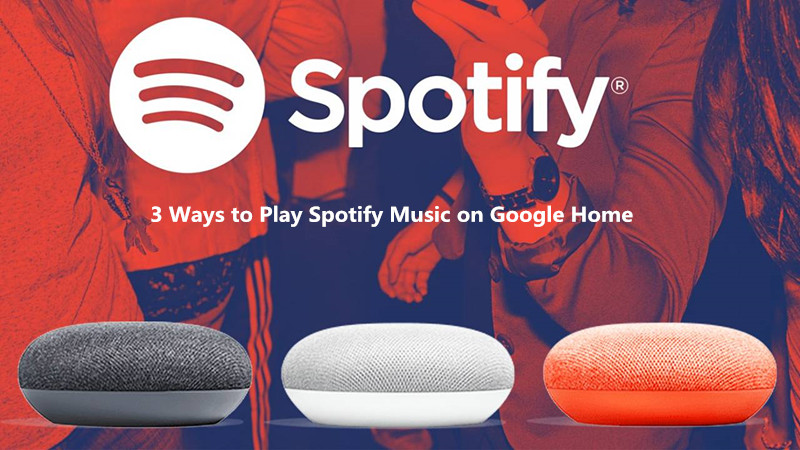
สารบัญ
เครื่องมือที่คุณต้องการ:
ต้องการทราบวิธีเชื่อมต่อ Google Home ของคุณกับ Spotify หรือไม่? มาแสดงคำแนะนำง่ายๆ ในการตั้งค่า Spotify เป็นบริการเพลงเริ่มต้นเพื่อเล่นเพลง Spotify บน Google Home
ขั้นตอนที่ 1 ดาวน์โหลดแอป Google Home จาก Google Play หรือ App Store แล้วลงชื่อเข้าใช้แอป Google Home ด้วยบัญชีของคุณ
ขั้นตอนที่ 2 เมื่อเชื่อมต่อ Google Home กับแอป Google Home แล้ว ไปที่ "การตั้งค่า,” เลือก“ดนตรี” แล้วแตะ“Spotify” เพื่อตั้งเป็นบริการเพลงเริ่มต้นของคุณ
ขั้นตอนที่ 3.เข้าสู่ระบบบัญชี Spotify ของคุณ เพื่อให้คุณสามารถฟังเพลงแบบสตรีมได้อย่างราบรื่น
เมื่อเสร็จแล้ว คุณสามารถเล่นอัลบั้ม เพลง และเพลย์ลิสต์ที่คุณชื่นชอบได้ด้วย Google Home กรุณาพูดว่า “โอเค Google…""เล่น Spotify"
ข้อเสีย: นี่เป็นวิธีทั่วไปและง่ายที่สุดในการเล่นเพลง Spotify บน Google Home โดยการตั้งค่า Spotify เป็นแหล่งเพลงเริ่มต้น แต่คุณสามารถเล่นเพลง Spotify ออนไลน์ได้เท่านั้น หากคุณต้องการเล่นเพลง Spotify แบบออฟไลน์บน Google Home เครื่องเล่น MP3 หรือโทรศัพท์มือถือใดๆ โปรดทำตามวิธีที่ 3
เครื่องมือที่คุณต้องการ:
คุณยังสามารถจับคู่อุปกรณ์มือถือของคุณกับ Google Home จากนั้นฟังเพลง Spotify บน Google Home คุณสามารถควบคุม Spotify สตรีมเพลงบน Google Home ผ่านแอพ Spotify ได้อย่างเต็มที่หลังจากเชื่อมโยง Spotify กับ Google Home ผ่าน Bluetooth
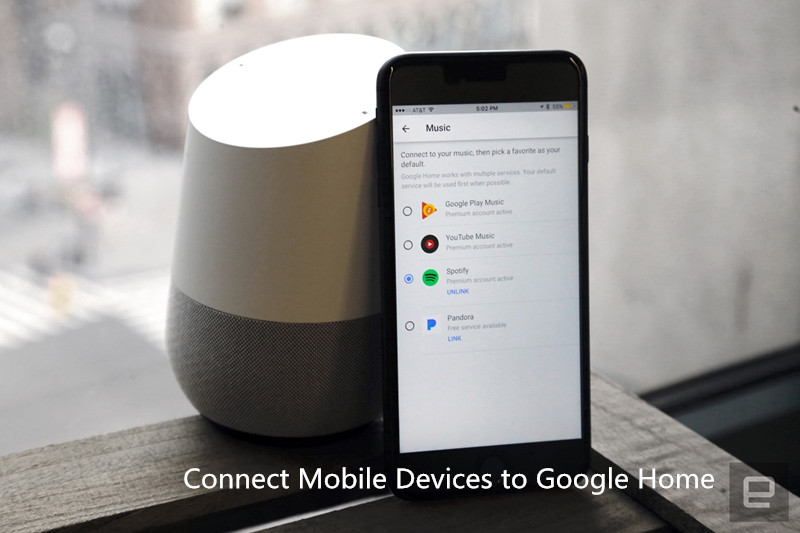
ขั้นตอนที่ 1 ดาวน์โหลดแอป Spotify จาก Google Play หรือ App Store แล้วลงชื่อเข้าใช้บัญชี Spotify ของคุณ
ขั้นตอนที่ 2 จับคู่อุปกรณ์มือถือของคุณกับ Google Home
คุณจับคู่โทรศัพท์หรือแท็บเล็ตกับ Google Home ได้จากแอป Google Home หรือจากการตั้งค่าบลูทูธในอุปกรณ์เคลื่อนที่
สำหรับตัวเลือกแรก โปรดเปิดแอป Google Home แตะอุปกรณ์ที่มุมบนขวา จากนั้นค้นหาการ์ดอุปกรณ์สำหรับ Google Home ที่คุณต้องการจับคู่กับบลูทูธ ที่มุมบนขวาของการ์ดอุปกรณ์ ให้แตะเมนูเพิ่มเติม > การตั้งค่า > อุปกรณ์บลูทูธที่จับคู่ > เปิดใช้งานโหมดจับคู่
หากคุณต้องการจับคู่อุปกรณ์จากการตั้งค่า Bluetooth โปรดเปิดอุปกรณ์มือถือของคุณ แตะการตั้งค่า > Bluetooth แล้วเปิดเครื่อง จากนั้นแตะชื่อ Google Home ที่คุณต้องการจับคู่
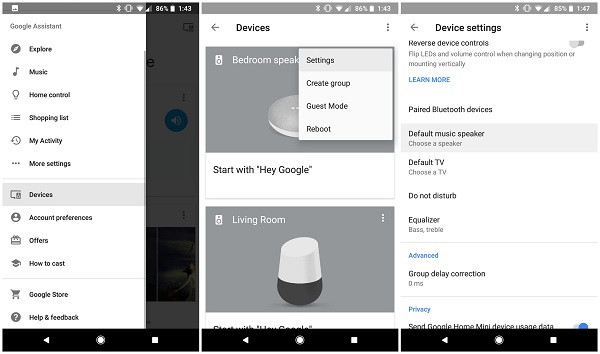
ขั้นตอนที่ 3 เชื่อมต่ออุปกรณ์มือถือของคุณกับลำโพง Google Home ผ่าน Bluetooth
ในการตั้งค่าบลูทูธบนอุปกรณ์มือถือของคุณ ให้แตะหน้าแรกของ Google ที่คุณจับคู่กับอุปกรณ์มือถือของคุณภายใต้ "อุปกรณ์ที่มีจำหน่าย" เพื่อสิ้นสุดการเชื่อมต่อ หรือพูดง่ายๆ ว่า "โอเค/Ok Google เชื่อมต่อ/เชื่อมต่อบลูทูธ"
ขั้นตอนที่ 4 เริ่มเล่นเพลง Spotify บน Google Home
เมื่ออุปกรณ์เคลื่อนที่ของคุณเชื่อมต่อกับ Google Home สำเร็จแล้ว ให้เปิดแอป Spotify Music บนโทรศัพท์/แท็บเล็ตของคุณ แล้วเริ่มเพลิดเพลินกับเพลง อัลบั้ม และเพลย์ลิสต์ของ Spotify บน Google Home
ความได้เปรียบ: เหนือขั้นตอนในการเล่นเพลง Spotify บน Google Home ผ่าน Bluetooth คุณยังสามารถใช้ Bluetooth เพื่อเชื่อมต่ออุปกรณ์มือถือของคุณกับลำโพงมือถืออื่น ๆ นี่เป็นวิธีง่ายๆ ในการเพลิดเพลินกับการสตรีมเพลงเช่น Apple Music, Spotify Music, Amazon Music, YouTube Music, ฯลฯ บนลำโพงมือถือผ่านการเชื่อมต่อ Bluetooth
อ่านเพิ่มเติม: วิธีเล่น Apple Music บนลำโพงใด ๆ
ข้อเสีย: เพลง เพลย์ลิสต์ และอัลบั้มทั้งหมดบน Spotify เพิ่มการป้องกัน DRM คุณไม่สามารถฟังเพลง Spotify แบบออฟไลน์ด้วยบัญชีฟรี แม้ว่าคุณจะสามารถดาวน์โหลดเพลย์ลิสต์ Spotify สำหรับการฟังแบบออฟไลน์ด้วยบัญชีพรีเมียม เพลง Spotify ที่ดาวน์โหลดทั้งหมดมาพร้อมกับการป้องกัน DRM ดังนั้นคุณจึงสามารถเล่นได้เฉพาะในแอพ Spotify เท่านั้น นอกจากนี้ เพลง Spotify บางเพลงไม่สามารถเล่นได้หลังจากยกเลิกบัญชีพรีเมียมของ Spotify แม้ว่าคุณเคยดาวน์โหลดไปยังห้องสมุดมาก่อน
หากต้องการเก็บเพลง Spotify ไว้ตลอดไปและเล่นเพลงบนอุปกรณ์ต่างๆ แบบออฟไลน์ คุณต้องลบ DRM ออกจากเพลง Spotify และแปลงเป็นรูปแบบ MP3, M4A, WAV หรือ FLAC
เครื่องมือที่คุณต้องการ:
เพื่อให้ดาวน์โหลดเพลง Spotify ตลอดไปหรือ กำลังเล่น Spotify Music บน Google Home โดยไม่ต้องเชื่อมต่อบลูทูธสิ่งที่คุณต้องทำคือโอนเพลง Spotify ไปยัง Google Music ซึ่งเป็นบริการเพลงเริ่มต้นของ Google Home แต่เนื่องจากเพลง Spotify ได้รับการปกป้องโดย DRM สิ่งสำคัญที่สุดคือต้อง ลบ DRM ออกจาก Spotify Music ก่อนเพื่อที่เราจะได้ อัปโหลดเพลง Spotify แบบไม่มี DRM ไปยัง Google Play Music สำหรับเล่นบน Google Home
ในกรณีนี้คุณพบ โปรแกรมแปลงเพลง UkeySoft Spotifyเครื่องมือลบ Spotify Music DRM ยอดนิยมและ Spotify Music Downloader ซึ่งได้รับการออกแบบมาอย่างดีเพื่อปลดล็อก DRM จาก Spotify Music อย่างสมบูรณ์ และแปลงเพลง อัลบั้ม หรือเพลย์ลิสต์ของ Spotify เป็น MP3, M4A, WAV และ FLAC ด้วยคุณภาพที่ไม่สูญเสียข้อมูล ดังนั้นคุณจึงสามารถซิงค์ได้ ไปยังลำโพงหน้าแรกของ Google
คุณสมบัติที่สำคัญของ UkeySoft Spotify Music Converter:
ทำตามขั้นตอนด้านล่าง และคุณสามารถดาวน์โหลดเพลง อัลบั้ม และรายการเล่นของ Spotify ในรูปแบบ MP3 ได้อย่างง่ายดาย
ขั้นตอนที่ 1. เข้าสู่ระบบบัญชี Spotify
ประการแรก โปรดดาวน์โหลด ติดตั้ง และเปิดใช้แอป Spotify บนพีซี/ Mac และลงชื่อเข้าใช้บัญชีของคุณ ไม่ว่าจะเป็นแบบฟรีหรือแบบพรีเมียม จากนั้นออกจากแอปพลิเคชัน Spotify
ขั้นตอนที่ 2. เปิด UkeySoft Spotify Music Converter
ดาวน์โหลด ติดตั้ง และเปิดใช้ Spotify to MP3 Converter ก่อน จากนั้นโปรแกรม Spotify จะเปิดขึ้นโดยอัตโนมัติและโปรดให้มันทำงานต่อไป

ขั้นตอนที่ 3 เพิ่มเพลง Spotify อัลบั้มหรือเพลย์ลิสต์ที่คุณชื่นชอบ
คุณสามารถลากเพลง อัลบั้ม หรือเพลย์ลิสต์จาก Spotify ไปยัง Spotify Music Converter ได้โดยตรง หรือคุณสามารถคลิกขวาที่เพลง อัลบั้ม หรือเพลย์ลิสต์เพื่อคัดลอก URL และวางลิงก์ในแถบค้นหาที่ด้านล่างของโปรแกรม จากนั้นคลิก + หรือปุ่มเพิ่ม
คัดลอกลิงค์เพลง
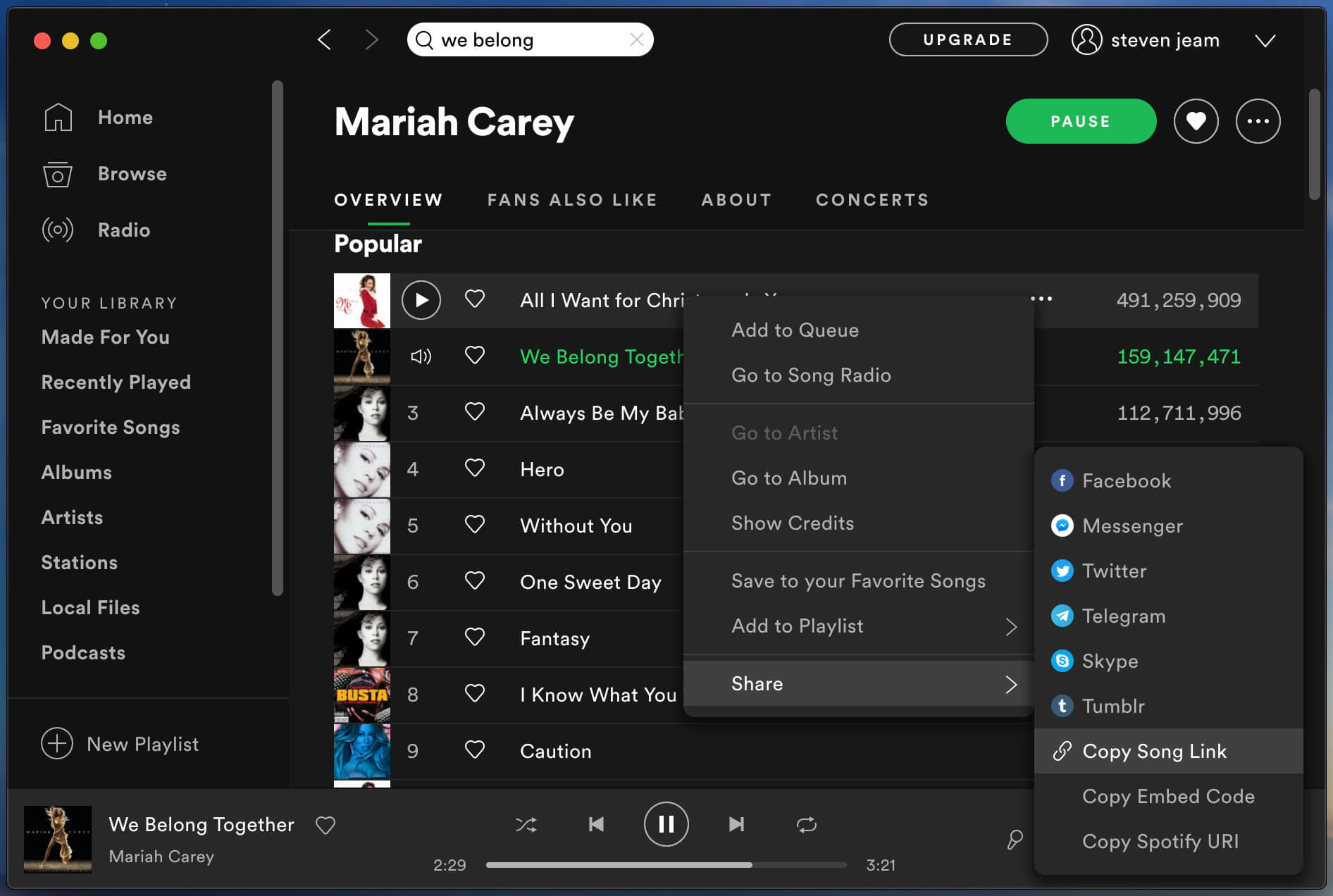
เพิ่มเพลงจาก Spotify ไปยัง Spotify Music Converter

Spotify Music Converter จะตรวจจับเพลงในทันทีและเปิดกล่องโต้ตอบขึ้นมาเพื่อขอให้คุณเลือกเพลงที่จะดาวน์โหลด ตามค่าเริ่มต้น เพลงทั้งหมดในอัลบั้มหรือเพลย์ลิสต์จะถูกตรวจสอบ
ขั้นตอนที่ 4 เลือก MP3 เป็นรูปแบบเอาต์พุต
ลำโพง Google Home รองรับรูปแบบเสียง MP3 ดังนั้นคุณต้องตั้งค่า MP3 เป็นรูปแบบเอาต์พุต ในการดาวน์โหลดเพลง Spotify เป็น MP3 ให้คลิกปุ่มตัวเลือก แล้วคลิกแท็บขั้นสูง เลือก MP3 ในรายการรูปแบบ คุณยังสามารถเปลี่ยนบิตเรต สุ่มตัวอย่างตามความต้องการของคุณ

ขั้นตอนที่ 5. เริ่มดาวน์โหลดและแปลง Spotify เป็น MP3
ตอนนี้ คลิกปุ่ม "แปลง" และ Spotify Music Converter จะเริ่มดาวน์โหลดเพลง Spotify ไปยังคอมพิวเตอร์เป็นไฟล์ MP3 ในระหว่างกระบวนการแปลง Spotify Music Converter สามารถช่วยคุณลบการป้องกัน DRM มันจะรักษาแท็ก ID3 ทั้งหมดเช่นชื่อเพลง อัลบั้ม ศิลปิน งานศิลปะ ฯลฯ

ขั้นตอนที่ 6 รับ Spotify Music แบบไม่มี DRM
หลังจากแปลงแล้ว คุณสามารถคลิกปุ่ม "ประวัติ" และเปิดโฟลเดอร์ผลลัพธ์เพื่อค้นหาไฟล์ MP3 ตอนนี้คุณสามารถอัปโหลดไฟล์ MP3 ที่ส่งออกไปยัง Google Play Music เพื่อเล่นบน Google Home ได้ คุณยังสามารถโอนเพลง Spotify ที่ปราศจาก DRM ไปยัง iPod Nano/Shuffle/Classic หรือคัดลอกไปยัง Sony Walkman หรือเครื่องเล่น MP3 อื่นๆ ได้

ด้วยความช่วยเหลือของ UkeySoft Spotify Music Converter คุณได้ดาวน์โหลดเพลง Spotify เป็นไฟล์ MP3 ส่วนนี้สอนวิธีอัปโหลดเพลง Spotify แบบไม่มี DRM ไปยังเพลง Google Play เพื่อเล่นผ่านลำโพง Google Home
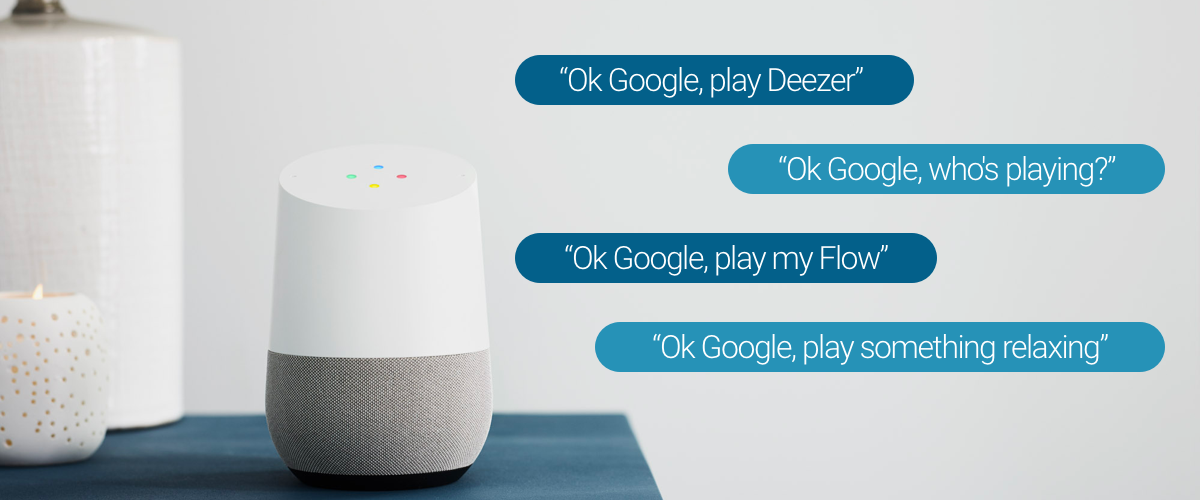
ขั้นตอนที่ 1. อัปโหลด MP3 Spotify Music ไปยังบัญชี Google Play Music
ลงชื่อเข้าใช้บัญชี Google Play Music ไปที่ส่วน "เพลงของฉัน" คลิกปุ่ม "อัปโหลดเพลง" ที่ด้านบนขวาตรงกลาง จากนั้นค้นหาและอัปโหลดเพลง Spotify ที่ไม่ใช่ DRM ที่แปลงแล้วไปยังบัญชี Google Play
ขั้นตอนที่ 2 ตั้งค่าหน้าแรกของ Google
เสียบอุปกรณ์ Google Home เปิดแอป Google Home บนอุปกรณ์เคลื่อนที่ของคุณ ยืนยันว่าอุปกรณ์และ Google Home เชื่อมต่อกับเครือข่าย Wi-Fi เดียวกัน แตะ "เริ่มต้น" จากนั้นเลือกบัญชีพรีเมียมของ Google Play Music ที่คุณต้องการเชื่อมโยงกับ Google Home แท็บ ตกลง
ขั้นตอนที่ 3 เล่นเพลง Spotify บน Google Home
ตอนนี้เริ่มขอให้ Google Home เล่นเพลง Spotify อัลบั้มหรือเพลย์ลิสต์ที่คุณเพิ่งอัปโหลดไปยังบัญชี Google Play Music ของคุณด้วย คำสั่งเสียงพื้นฐาน, เช่น "เล่น (ชื่อเพลง)," เล่น (ชื่อเพลง ) โดย (ศิลปิน)," เป็นต้น
ตั้งค่า Spotify เป็นบริการเพลงเริ่มต้นของคุณบน Google Home หรือเล่นเพลง Spotify บน Google Home โดยใช้ Bluetooth ได้ง่ายขึ้น แต่เพลงจะไม่สามารถเล่นได้หากคุณยกเลิกการสมัครรับข้อมูล Spotify Music กำลังลบ Spotify Music DRM และอัปโหลดไปยัง Google Play Music ดูเหมือนจะซับซ้อนกว่า แต่คุณสามารถเก็บเพลง Spotify ไว้เป็นข้อมูลสำรองอย่างถาวร โอนเพลง Spotify ที่แปลงแล้วไปยังอุปกรณ์อื่นๆ เพื่อเล่นแบบออฟไลน์
คุณต้องการเล่น Spotify ที่คุณชื่นชอบบนอุปกรณ์ Google Home และอุปกรณ์อื่น ๆ หรือไม่? โปรดลองใช้ UkeySoft Spotify Music Converter เวอร์ชันทดลองใช้ฟรีของ UkeySoft Spotify Music Converter ช่วยให้คุณสามารถแปลงสามนาทีแรกของเพลง Spotify แต่ละเพลงได้
Prompt: คุณจำเป็นต้อง เข้าสู่ระบบ ก่อนที่คุณจะสามารถแสดงความคิดเห็น
ยังไม่มีบัญชี กรุณาคลิกที่นี่เพื่อ ทะเบียน.

แปลง Apple Music, เพลง iTunes M4P และหนังสือเสียงเป็น MP3, M4A, AAC, WAV, FLAC เป็นต้น

เพลิดเพลินกับชีวิตดิจิทัลที่ปลอดภัยและอิสระ
ประโยชน์
มัลติมีเดีย
สงวนลิขสิทธิ์© 2023 UkeySoft Software Inc. สงวนลิขสิทธิ์
ยังไม่มีความคิดเห็น พูดอะไรสักอย่าง...